2000 мрежова грешка се появява при гледане на поток на Twitch и това е попречило на потребителите да имат нормален достъп до сайта и да гледат потоци. Обикновено се появява в раздела за чат и е подразнил много хора по света.

Има няколко причини за проблема и няколко поправки. Като се има предвид факта, че Twitch.tv е онлайн уебсайт, грешката често се причинява от счупени сървъри на Twitch.tv или от неправилна конфигурация на браузъра, така че проблемът често може да бъде разрешен лесно. Следвайте останалата част от статията, за да разберете повече.
Какво причинява мрежовата грешка от 2000 г.?
Ако грешката не може да бъде обвинена в сървърите на Twitch, това трябва да е нещо с настройката на вашия браузър. Една от най-честите причини за проблема трябва да бъде простото изобилие от сърфиране на бисквитки на вашия компютър. Изтриването им всички трябва да реши проблема.
Друг често срещан проблем е наличието на антивирус, който блокира всички връзки Twitch по някаква причина. Това често се случва с безплатни антивирусни инструменти като Avast, AVG и др. Можете лесно да добавяте изключения за Twitch във всеки антивирус.
Решение 1: Изтрийте бисквитките на браузъра си
Това е може би най-лесният метод, който можете да използвате, за да разрешите проблема и затова го избрахме за наш любим и го поставихме на първо място. Твърде много бисквитки във вашия браузър могат само да създадат проблеми и е умно да ги изчистите от време на време, тъй като това не би трябвало да повлияе значително на вашето сърфиране.
Mozilla Firefox:
- Отворете браузъра Mozilla Firefox, като щракнете двукратно върху неговата икона на вашия работен плот или като го потърсите в менюто "Старт".
- Щракнете върху бутона, подобен на библиотеката, разположен в горната дясна част на прозореца на браузъра (вляво от бутона на менюто) и отидете до History >> Clear Recent History ...

- Има доста възможности за управление сега. Под времевия диапазон за изчистване на настройката изберете „Всичко“, като щракнете върху стрелката, която ще отвори падащото меню.
- Щракнете върху стрелката до Подробности, където можете да видите какво точно ще бъде изтрито, когато изберете опцията Изчистване на историята, тъй като значението не е същото като в други браузъри и включва всички видове данни за сърфиране.
- Препоръчваме ви да изберете „Бисквитки“, преди да кликнете върху Изчистване сега. Изчакайте процесът да приключи и рестартирайте браузъра си. Проверете дали проблемът е изчезнал сега.
Google Chrome:
- Изчистете данните си за сърфиране в Google Chrome, като кликнете върху трите вертикални точки в горния десен ъгъл на прозореца му. След това кликнете върху опцията „Още инструменти“ и след това върху „Изчистване на данните за сърфирането“. За да изчистите всичко, изберете настройката „началото на времето“ като период от време и изберете какви типове данни искате да изтриете. Препоръчваме ви да изчистите кеша и бисквитките.

- За да се отървете от ВСИЧКИ бисквитки, щракнете отново върху трите точки и изберете Настройки. Превъртете надолу до дъното и разширете Разширени настройки.
- Отворете Настройки за съдържание и превъртете надолу до списъка с всички бисквитки, останали след като вече сте ги изтрили в Стъпка 1. Изтрийте или всички бисквитки, които намерите там.
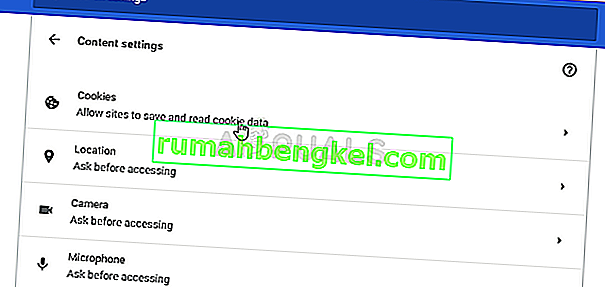
- Рестартирайте компютъра си отново и проверете дали 2000 Network Error все още се появява, когато гледате поток в Twitch.
Решение 2: Направете изключение за Twitch във вашия антивирус
Този метод е работил за много потребители, които са се борили с тази грешка. По някаква причина вашият антивирусен инструмент може да блокира правилното поточно предаване на Twitch и може да се наложи да добавите изключение за тях във вашия антивирус.
Тъй като проблемът може да възникне при който и да е антивирус, ето един общ метод за всички тях, за да се реши проблемът с който и да е от тях.
- Отворете антивирусния потребителски интерфейс, като щракнете двукратно върху иконата му в системната област (дясната част на лентата на задачите в долната част на който и да е екран) или като го потърсите в менюто "Старт".
- Настройката за изключение се намира на различни места по отношение на различни антивирусни инструменти. Често може да бъде намерен просто без много проблеми, но ето няколко бързи ръководства как да го намерите в най-популярните антивирусни инструменти:
- Kaspersky Internet Security : Начало >> Настройки >> Допълнителни >> Заплахи и изключвания >> Изключения >> Посочете надеждни приложения >> Добавяне.
- AVG : Начало >> Настройки >> Компоненти >> Уеб щит >> Изключения.
- Avast : Начало >> Настройки >> Общи >> Изключения.
Можете също да опитате да деактивирате антивируса, ако няма опция за ръчно добавяне на изключение към него.
Ето как да разрешите проблема в потребителския интерфейс на AVG, тъй като се съобщава, че този антивирус е доста проблематичен, когато става въпрос за Twitch и стрийминг.
- Отворете потребителския интерфейс на AVG, като щракнете двукратно върху иконата му на работния плот или като го намерите в системната област в долната дясна част на екрана. Щракнете с десния бутон върху иконата в системната област и изберете Отваряне
- Придвижете се до Меню >> Настройки и щракнете, за да превключите към раздела Компоненти в новия прозорец, който ще се отвори.
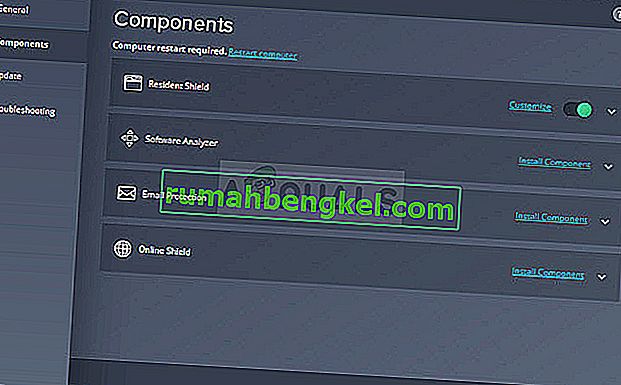
- Кликнете върху бутона Персонализиране до записа на Web Shield в списъка и отидете до раздела Изключения.
- Под URL адресите за изключване на типа част в следните записи, за да опитате да коригирате кода за грешка 76997 в Gmail:
twitch.tv/*
* .twitch.tv








